temp mappát a Windows 7, 8, xp eltávolítás vagy világos, számítógép segítségével
A temp mappát a Windows 7., 8. és XP tárolja az ideiglenes és a köztes elemek, amely megteremti programok és operációs rendszerek. A legtöbb ilyen elemek alkotják a kiterjesztésű fájlokat (.tmp). A fő, ők szemetet.
Néha ezek a fájlok nem törlődnek befejezése után a program. Idővel tárgyak felhalmozott, és a temp mappa foglal sok helyet. Elérheti a több tíz GB.
Lehet törölni Temp mappa - a válasz nem. A könyvtár maga nem szükséges, hogy lerombolja, de van, hogy tisztítsa meg, hogy szabadítson fel lemezterületet.
Hol van a temp mappa Windows - ez a könyvtár található több területen, nevezetesen:
- A gyökere a rendszer meghajtót (általában a C meghajtó).
Megjegyzés: A fiók neve - a felhasználónév megadott e a Windows telepítve van.
Megjegyzés: engedélyezze a rejtett mappák megjelenítését. hogy a AppData mappát.
Most már tudom, mi a temp mappát, hogy hol van, és mit tart. Itt az ideje, hogy fontolja meg a módját, hogy megtisztítsák.
Tisztítás temp mappa standard módszerekkel
1. A legegyszerűbb és leggyorsabb módja, hogy tisztítsa meg a mappát temp. hogy menjen bele, nyomja meg a CTRL + A (jelölje ki az összes tárgyat), kattintson a gombra DEL, és erősítse meg a törlést. Azonban nem minden elem zárkóznak pusztulástól.
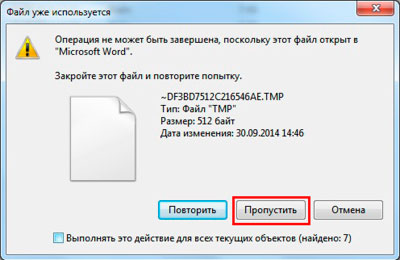
Zárja be az összes programot, és ismételje meg az eljárást. Ha továbbra is megjelenik az üzenet, indítsa újra a számítógépet, és tegye a következő lépéseket újra.
2. Kattintson a jobb gombbal a C: meghajtóra (lehet, hogy más), és válassza ki a „Tulajdonságok”. Ezután kattintson a „Lemezkarbantartó”.
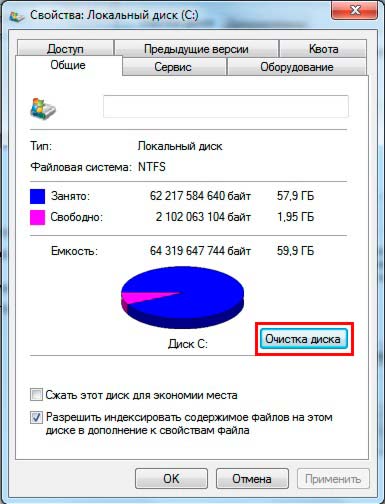
Egy nyitott ablak, lehetséges, hogy tiszta a különböző ideiglenes fájlokat, beleértve a temp mappát. Innen akkor is biztonságosan törölni a mappát Windows.old. ha van ilyen.
Jelölje meg a teljes listát, és kattintson az OK gombra. A megerősítő ablakban kattintson a „fájlok törlése”.

DEL / F / S / Q / A "c: \ windows \ temp \ *"
Nyomja meg az Enter és várjon a vége az eljárásnak.
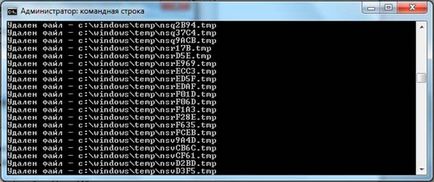
Természetesen, mivel senki sem fog tisztítani, majd felajánlotta, hogy hozzon létre egy txt fájl kiterjesztését, és megkérem, denevér. Regisztrálj a fentiekhez hasonló parancssor batch fájlt, csak a saját útján, és mentse az asztalon, majd kattintson duplán a futtatásához. A magam részéről megtette:
DEL / F / S / Q / A "C: \ Windows \ Temp \ *"
DEL / F / S / Q / A "C: \ Temp \ *"
DEL / F / S / Q / A "C: \ Users \ Alex \ AppData \ Local \ Temp \ *"
Másolás és helyes ezeket a sorokat. Így lehetőség van arra, hogy törölje a temp mappát a Windows 7 néhány másodpercig, 8. és XP több helyen.
Tisztítjuk programok
A programot kell használni, mert nem csak a takarítást és eltávolítása felesleges elemekkel. Segítségükkel felgyorsítja és optimalizálja a PC. Itt van egy lista a eszközöket, amelyek segítségével tisztítsák meg a rendszerleíró adatbázis, és törölje a tartalmát a temp mappát:
- CCleaner
- System Cleaner
- SBMAV Disk Cleaner
- és mások
Például egy közelebbi pillantást a közüzemi CCleaner:
1. Töltse le és telepítse a CCleaner.
3. A tisztításhoz temp mappát én választottam terméket, amit látsz az alábbi képen. Ezután nyomja meg a gombot „elemzés”, hogy információt gyűjtsön törölni objektumokat.
4. Miután becslésére volumene megsemmisült adatok megnyomja a „tiszta” és az OK gombot.
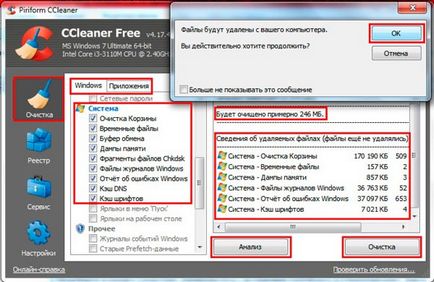
5. A segédprogram jelentett a tisztítás, és azt zárt azt.
Így érthető, hogy mit temp mappát a Windows 7, 8, XP. és hogyan kell tisztítani. Rendszeresen távolítsa el a tartalmát, és nem vezethet a nagy méretű. Minden lehetséges módszerek a tisztítás. A leghatékonyabb módszer az, hogy egy bat fájlt. de ne hanyagolja el a CCleaner program típusát.